La majoria absoluta dels usuaris obre el menú principal del sistema operatiu Windows fent clic al botó "Inici", de manera que la seva absència al lloc habitual és una desagradable sorpresa. Els motius poden ser diferents, alguns es poden eliminar sense problemes en pocs segons, altres poden tenir conseqüències més greus.
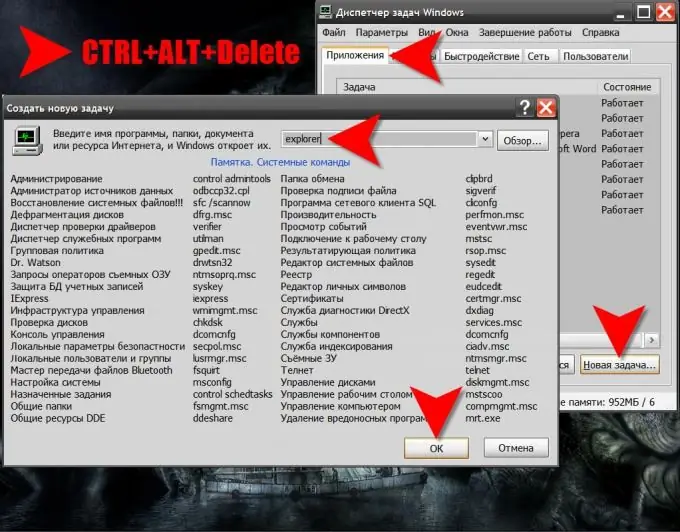
Instruccions
Pas 1
Premeu la tecla WIN esquerra o dreta. Obrir el menú principal com a resultat d'aquesta acció significarà que el motiu de l'absència del botó "Inici" és canviar el posicionament o l'alçada de la barra de tasques sobre la qual es col·loca aquest botó.
Pas 2
Si, prement WIN, no veieu els botons i la barra de tasques, sinó només un menú, busqueu una tira estreta a la vora de la pantalla. Aquesta franja serà la barra de tasques, l’alçada de la qual es reduirà al límit. Posant el cursor del ratolí sobre aquesta tira, premeu el botó esquerre i arrossegueu el tauler fins a la seva mida normal.
Pas 3
Si, quan premeu GUANYAR, tant la barra de tasques com el botó Inici són visibles juntament amb el menú principal, feu clic amb el botó dret al botó. Apareixerà un menú contextual en què heu de seleccionar l'element "Propietats" i, a la finestra de configuració que s'obre, desmarqueu la casella situada al costat de la inscripció "Amaga automàticament la barra de tasques". A continuació, feu clic al botó "D'acord" per confirmar els canvis.
Pas 4
Si premeu WIN no té cap efecte i no hi ha dreceres a tot l’espai de l’escriptori, és un senyal que l’explorador de Windows no funciona. Aquesta aplicació no només és un gestor de fitxers, sinó que també proporciona el funcionament de la interfície gràfica del sistema operatiu. Proveu a reiniciar File Explorer. Per fer-ho, premeu CTRL + alt="Imatge" + Supr per obrir el Gestor de tasques.
Pas 5
Aneu a la pestanya "Processos" i busqueu el nom explorer.exe a la columna "Nom de la imatge", és a dir Explorador. Potser aquest programa està "encallat": en aquest cas, primer s'hauria de forçar a tancar. Si hi ha un procés d’aquest tipus, feu-hi clic amb el botó dret i seleccioneu Finalitza el procés. Si no hi ha aquesta línia, ja s'ha completat sense la vostra intervenció.
Pas 6
Torneu a la pestanya Aplicacions i feu clic al botó Nova tasca a l'extrem inferior dret per iniciar un diàleg titulat Crea una nova tasca.
Pas 7
Escriviu explorador al camp d'entrada i feu clic al botó D'acord. D'aquesta manera, inicieu l'Explorador de Windows i restaurarà el funcionament normal de la barra de tasques juntament amb el botó "Inici".
Pas 8
Si l'Explorador no s'inicia o si no restaura el funcionament normal de tots els elements de l'escriptori, el fitxer del sistema explorer.exe sembla que està danyat o falta. Això sol passar com a resultat d'un virus a l'ordinador. En aquest cas, és millor contactar amb un especialista per identificar el virus i eliminar les conseqüències de les seves accions. Podeu consultar recursos web especialitzats.






